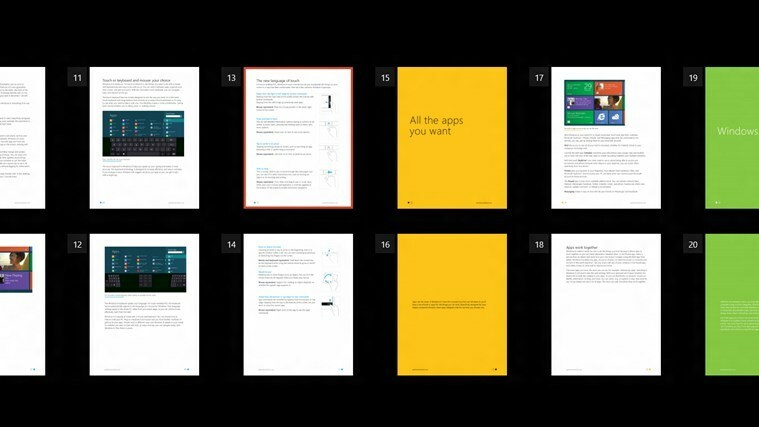Mnoho používateľov iPhone sa snaží pracovať súčasne na Macu a iPhone synchronizáciou iMessage, no v poslednom čase sa im nedarí správne synchronizovať ich Macbook.
Za týmto problémom môže byť veľa dôvodov a niektoré z nich sú popísané nižšie v tomto článku.
- Slabé internetové pripojenie
- Vybrali ste nesprávne Apple ID, e-mailovú adresu alebo mobilné číslo
- Technický problém s iMessage
V článku vám vysvetlíme, ako sa pomocou rôznych opráv môžete zbaviť tohto problému iMessage Not Syncing with Mac. Takže sa nebojte, ak sa stretnete s takýmto problémom.
Obsah
Oprava 1 – Skontrolujte svoje internetové pripojenie
Na rozdiel od starého spôsobu posielania správ, kde ste na posielanie SMS ostatným potrebovali iba signál mobilnej siete, v súčasnosti väčšina smartfóny majú bohaté komunikačné služby na odosielanie pokročilých typov správ, ktoré si vyžadujú silné internetové pripojenie iPhony.
Ak váš iPhone nemá dobrý internetový signál, môže to byť dôvod, prečo nie je možné synchronizovať iMessage s Macom alebo inými zariadeniami. Preto by ste mali najprv reštartovať váš Wi-Fi router raz a ak to stále nezlepší internetový signál, použite mobilné dáta pre lepšie internetové pripojenie.
Oprava 2 – Zakážte nastavenia iMessage a povoľte ich
Krok 1: Otvorte nastavenie stránku na iPhone.
Krok 2: Potom prejdite nadol a musíte kliknúť na Správy z ponuky zoznamu nastavení.
![Ako opraviť, že sa iMessage nesynchronizuje s Mac [vyriešené] 1](/f/66e811a2dc6f832316c2e0bed2ec3349.png)
REKLAMA
Krok 3: Po otvorení zakázať a iMessage kliknutím na jeho prepínač, ako je znázornené nižšie.
![Ako opraviť, že sa iMessage nesynchronizuje s Mac [vyriešené] 2](/f/071714dacc86a144cad5525d889e7203.png)
Krok 4: Chvíľu počkajte a potom povoliť späť opätovným kliknutím na jeho prepínacie tlačidlo.
![Ako opraviť, že sa iMessage nesynchronizuje s Macom [vyriešené] 3](/f/6d399a5b11c2c7418151a3d238a5b35a.png)
Oprava 3 – Overte e-mailovú adresu a telefónne čísla na iPhone
Krok 1: Prejdite na nastavenie aplikáciu klepnutím na ikonu nastavení.
Krok 2: Potom prejdite na Správy možnosť.
Krok 3: Vyberte Odoslať a prijať možnosť klepnutím na ňu, ako je znázornené na obrázku nižšie.
![Ako opraviť, že sa iMessage nesynchronizuje s Mac [vyriešené] 4 prázdna](/f/7abdd66f70f92f5396d88484b0c967d4.png)
Krok 4: Tu musíte overiť všetky uvedené e-mailové adresy a telefónne čísla a či sú správne.
Oprava 4 – Skontrolujte, či je telefónne číslo priradené k Apple ID správne
Krok 1: Najprv navštívte stránku Webová stránka Apple ID.
Krok 2: Potom kliknite na Prihlásiť sa v hornej časti, ako je znázornené nižšie.
![Ako opraviť, že sa iMessage nesynchronizuje s Mac [vyriešené] 5 prázdna](/f/cc56f3712d1e100fe4fc3720efab92a4.png)
Krok 3: Prihláste sa pomocou prihlasovacích údajov Apple ID.
Krok 4: Po prihlásení pomocou svojho Apple ID vyberte Osobné informácie možnosť z ľavého bočného panela.
Krok 5: Potom prejdite nadol a kliknite na Dosiahnuteľné na napravo.
![Ako opraviť iMessage sa nesynchronizuje s Mac [vyriešené] 6 prázdna](/f/1c56ab27312d6922e0f109b05cc4e42d.png)
Krok 6: Tu sa musíte uistiť Emailová adresa a Telefónne čísla sú správne.
REKLAMA
Krok 7: Ak nie, opravte to pridaním správnych.
Oprava 5 – Uistite sa, že sa v aplikácii Mac iMessage používa správne Apple ID
Krok 1: Prihláste sa do svojho Macbook a prejdite na hornú lištu ponuky a kliknite Správy.
Krok 2: Potom vyberte Predvoľby možnosť zo zoznamu rozbaľovacej ponuky.
Krok 3: Zobrazí sa okno Predvoľby aplikácie Správy.
Krok 4: Teraz najprv vyberte iMessage kartu na okne.
Krok 5: Po výbere kliknite na nastavenie tesne pod ním.
Krok 6: Zobrazí sa Apple ID slúži na prihlásenie do aplikácie Správy na vašom Macu.
Krok 7: Uistite sa, že je to správne.
Krok 8: V opačnom prípade sa odhláste a prihláste sa pomocou Apple ID používaného na vašom iPhone na synchronizáciu.